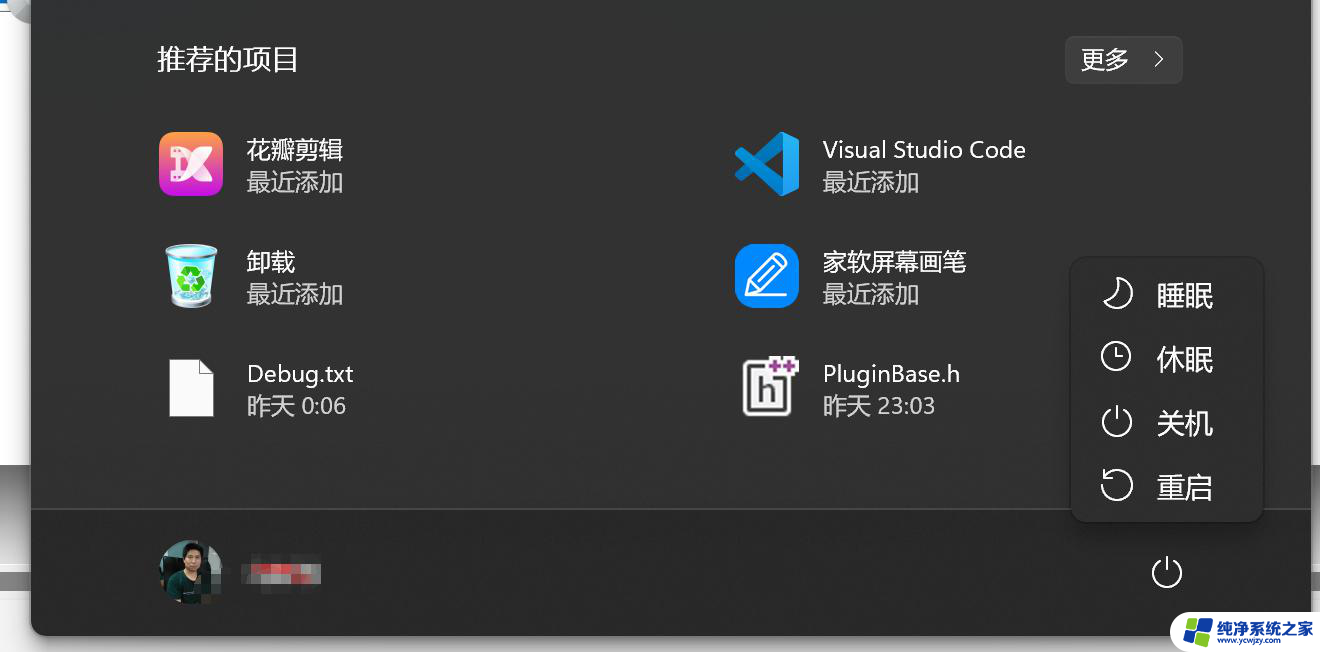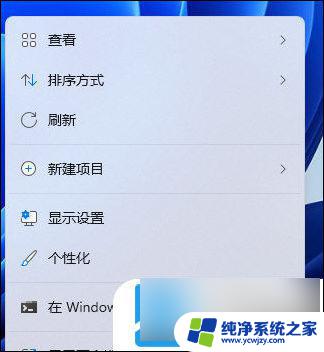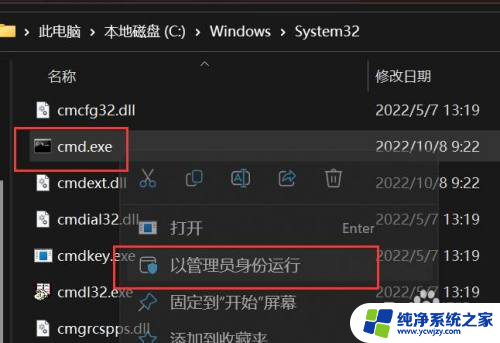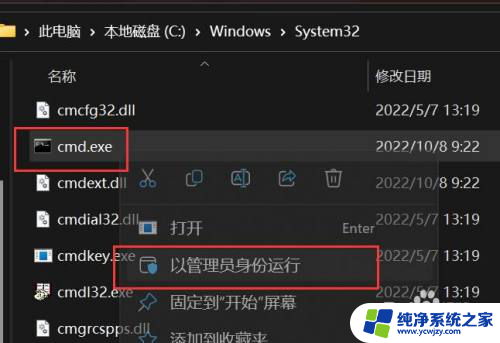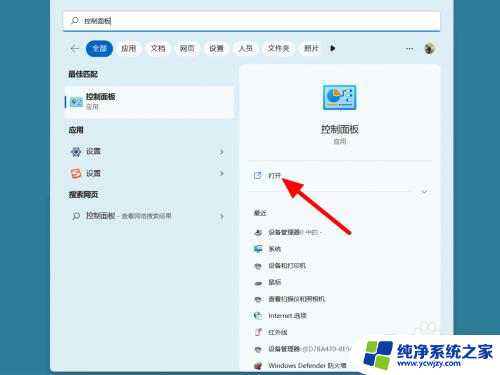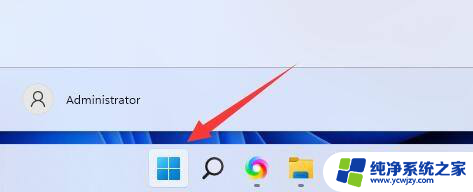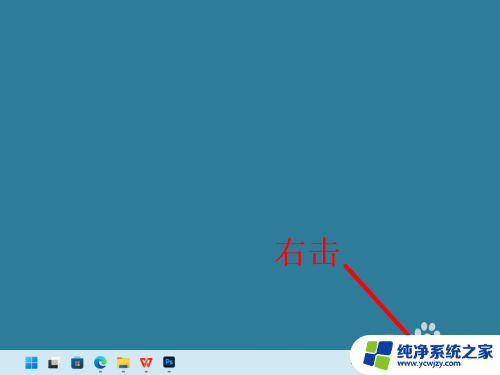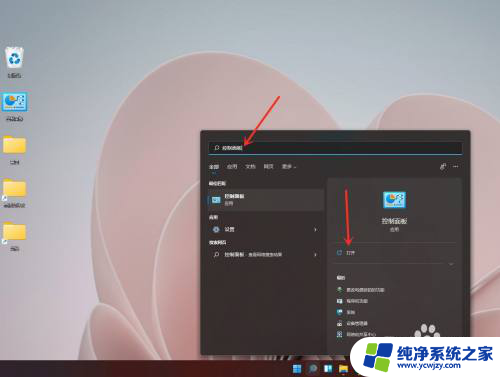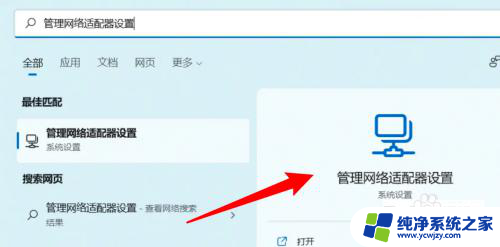win11禁止硬盘休眠 win11禁止休眠的详细操作方法
更新时间:2024-02-14 15:52:13作者:jiang
Win11操作系统对硬盘休眠进行了禁止,这一举措引起了广泛的关注和讨论,硬盘休眠是指硬盘在一段时间内没有活动时自动进入休眠状态,以节省能源和延长硬盘的使用寿命。Win11的禁止硬盘休眠的操作方法却引发了一些用户的疑惑和不满。在这篇文章中我们将详细介绍Win11禁止休眠的具体操作方法,帮助用户更好地了解并应对这一变化。
具体方法:
1.首先右键开始菜单,打开“设置”
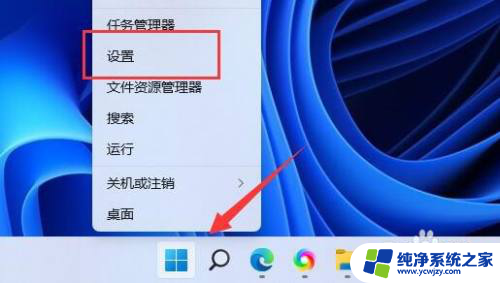
2.接着打开右边的“电源”选项。
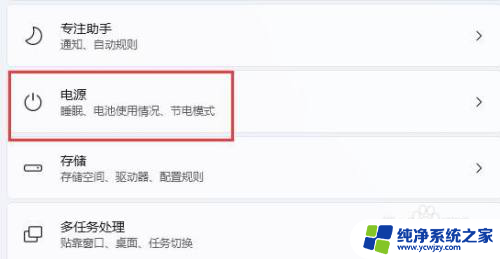
3.然后将其中屏幕和睡眠全部改为“从不”就可以解决了。
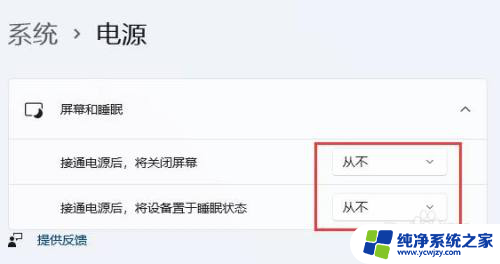
4.这样就可以完成win11禁止休眠了。
以上是win11禁止硬盘休眠的全部内容,如果有不清楚的用户,可以参考小编提供的步骤进行操作,希望能够对大家有所帮助。